Az Xbox One Controller gombjainak újratervezése PC-n és Xbox One-on
Ha Ön azok közé az Xbox - játékosok(Gamers) közé tartozik , akik szeretik megváltoztatni a gombok elrendezését a kontrolleren, attól függően, hogy milyen játékot játszanak, akkor tudnia kell, hogy ezeket a gombokat tetszés szerint átszerkesztheti. Ha meglep, akkor a Mapping gombok nem újdonságok. A játékosok(Gamers) már egy ideje egyéni kontrollereket használtak, és ennek köszönhetően az Xbox One elkezdte támogatni ezt a funkciót, különösen az Elite Controllerrel(Elite Controller) .
A Microsoftnak(Microsoft) van erre egy hivatalos alkalmazása, amely Xbox One -ra és Windows 10 -re is elérhető. Az Xbox One kontrollert a Windows 10 rendszerű(Windows 10) PC-k is támogatják a játékokhoz, beleértve a frissítési(update them) lehetőséget is .
Ebben az útmutatóban megosztom, hogyan lehet az Xbox One Controller gombjait, botjait, lökhárítóit stb. saját preferenciái szerint átszerkeszteni Xbox One és Windows 10 PC-n.
Telepítse az Xbox Accessories(Install Xbox Accessories) alkalmazásokat Windows 10 és Xbox One rendszeren(Xbox One)
- Nyissa meg a Microsoft Store -t, és keresse meg az Xbox tartozékokat(Xbox Accessories) .
- Innen telepítheti Windows 10 számítógépére és Xbox One -ra.
- Itt található a link( the link) az alkalmazás letöltéséhez.
Helyezze újra az Xbox One Controller(Remap Xbox One Controller) gombjait PC-n és Xbox One -on(Xbox One)
A lépések ugyanazok maradnak a Windows 10 és az Xbox One esetében is, azzal a kivétellel, hogy nem kell a vezérlőt vezetéken keresztül csatlakoztatni az Xbox One -hoz, de PC-n előfordulhat, hogy igen.
- Indítsa el az Xbox Accessories alkalmazást.
- Ha a kontroller nincs csatlakoztatva, a rendszer megkérdezi, hogy „ A kezdéshez csatlakoztasson Xbox One kontrollert(Connect an Xbox One controller to get started) ”.
- Az Xbox One kontrollert a számítógéphez USB-kábellel(USB Cable) vagy vezeték nélküli USB(Wireless USB) - adapterrel vagy Bluetooth -kapcsolattal is csatlakoztathatja .
- Amint észleli a vezérlőt, ott kell látnia Xbox-fiókját(Xbox Account) is. Ha nem, akkor a rendszer felszólítja a bejelentkezésre.
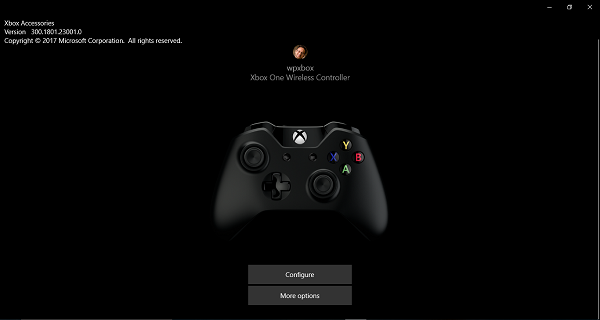
- Kattintson a Konfigurálás(Configure) > Gombleképezés elemre.(Button mapping.)
- A következő ablakban kiválaszthatja a vezérlő egyik gombját, és lecserélheti egy másikra(swap it with a different one) . Tehát ha Ön balkezes, és azt szeretné, hogy a jobb oldali lökhárító bal oldali lökhárítóként működjön, megteheti helyette. Ugyanezt megteheti a triggerekkel, a D-pad gombjaival és a botokkal.
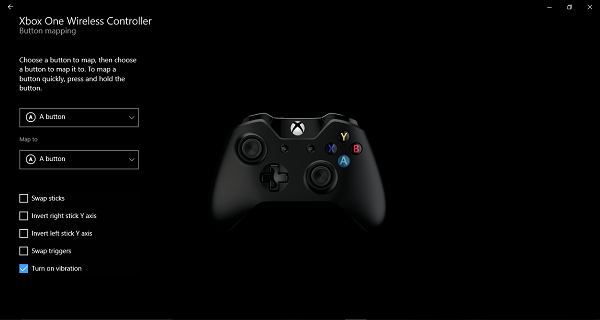
- Ha még gyorsabban szeretné megtenni, csak nyomja meg egymás után két különböző gombot,( just press two different buttons one after the other,) és a rendszer felcseréli. Csak(Just) hosszan nyomja meg bármelyik gombot, és máris megvan a lehetőség.
- Ha elkészült, kattintson vissza, és minden készen áll.
A konfigurációban az a jó, hogy az alkalmazásban a vezérlőd képét nézve kitalálhatod, hogy mi van mivel felcserélve.
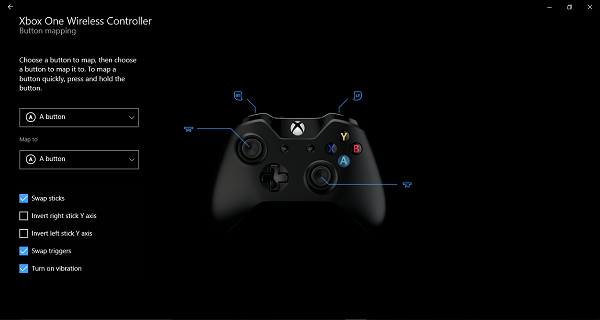
Ezeken kívül a következő lehetőségek közül választhat:
- Cserélj botokat.
- Fordítsa meg a jobb oldali pálca Y tengelyét.
- Fordítsa meg a bal oldali pálca Y tengelyét.
- Cserélje ki a triggereket.
- És letiltja a vibrációt.
És ha úgy érzi, hogy a dolgok nem stimmelnek, és elölről kell kezdenie, egyszerűen kattintson az Eredeti visszaállítása gombra(Restore Original) , és minden visszaáll az alapértelmezett beállításokra.
Ha történetesen Xbox Elite vezeték nélküli(Xbox Elite Wireless) kontrollerrel rendelkezik, több lehetőséget kap. Az Elite vezérlő valójában sok konfigurációt képes tárolni a PC-n, és kettőt a vezérlőn. Ez rendkívül hasznossá teszi, ha különböző játékokkal játszik, és minden játékhoz van egy.
Nagyon szeretném, ha ez az opció minden vezérlőnél elérhető lenne, nem csak az Elite vezérlőnél. Biztos vagyok benne, hogy ha konfigurációkat lehet tárolni az Accessories alkalmazással, akkor az összes vezérlő esetében megtehető. Talán a jövőben látni fogjuk, hogy ez kibontakozik.
A PC vagy az Xbox One nem észleli a vezérlőt(Controller)
Abban az esetben, ha a számítógépe vagy az Xbox One(Xbox One) nem észleli a kontrollert , azt javaslom, keressen valakit, és csatlakozzon az Xbox One -hoz . Előfordulhat, hogy csak akkor fog újra működni, amikor újra csatlakozik az eszközökhöz, vagy egy Frissítés csak kijavítja.
Az Xbox One Accessories alkalmazás most nem támogat mást. Annak ellenére , hogy a Bluetooth billentyűzet támogatott, nincs mód a konfigurálására. Feltételezem, hogy a Microsoft csak a játékkiegészítőket támogatja ezzel az alkalmazással.
Related posts
Az Xbox One kontroller maradék akkumulátorának ellenőrzése
Firmware frissítése Xbox One vezérlőjén és fejhallgatóján
Hogyan állítsd be az Xbox One-t gyermeked számára
A Twitter megosztás beállítása Xbox One-on
Javítsa ki az UPnP sikertelen hibáját az Xbox One rendszeren
Képernyőképek készítése, megosztása, törlése és kezelése Xbox One-on
Gamertag, tartalom és üzenetek bejelentése és blokkolása Xbox One-ban
Nem hallható a játék hangja vagy más játékosok Xbox One-on
DVD-k lejátszása Xbox One-on
Far Cry 5 Xbox One játékismertető
A 10 legjobb horrorjáték Xbox 360-ra és Xbox One-ra
Rejtse el e-mail címét az Xbox One Dashboardon
A Google Asszisztens beállítása Xbox One-on
A 10 legjobb kártya- és társasjáték Xbox One-ra
Hogyan lehet megváltoztatni a DNS-kiszolgáló beállítását az Xbox One-on, hogy gyorsabb legyen
A 10 legjobb harci játék Xbox One-ra
Az Xbox Game Pass előfizetés lemondása Xbox One-on
Az Xbox One gyári alapbeállításainak visszaállítása
Az automatikus alacsony késleltetésű mód engedélyezése Xbox One-on
A Party Chat használata Xbox One, Windows, Android és iOS rendszeren
